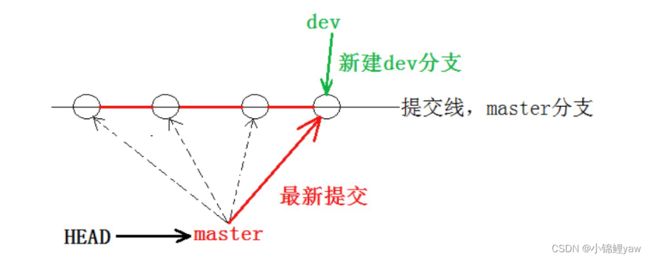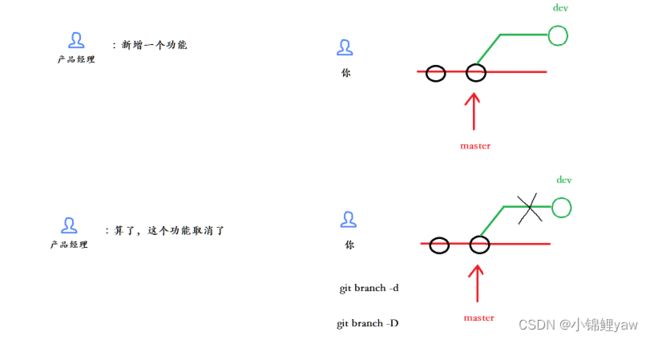git分支管理策略
git的基础操作以及常用命令在上篇博客哦~
git原理与基本使用
1.分支管理
1.主分支
在版本回退⾥,我们已经知道,每次提交,Git都把它们串成⼀条时间线,这条时间线就可以理解为是⼀个分⽀。截⽌到⽬前,只有⼀条时间线,在Git⾥,这个分⽀叫主分⽀,即 master 分⽀
HEAD 严格来说不是指向提交,⽽是指向master,master才是指向提交的,所以,HEAD 指向的就是当前分⽀


主线可以理解为master主分支,根据master就可以获得这条时间线
既然存在主分支,那么是不是也存在其他的分支,就像下面这样:

2.分支管理命令
1.查看当前本地所有分支
# 查看当前本地所有分支
git branch
创建本地仓库会创建一个master分支,此时HEAD默认指向master分支,但是HEAD并非只能指向master分支
HEAD可以指向任意分支,HEAD所指的分支才是当前的工作分支
![]()
2.创建分支
# 新建一个dev分支
git branch [分支名]
3.将HEAD指向指定分支
# 切换HEAD指针到指定分支
git checkout [分支名]
# 查看当前HEAD所指分支
git branch
4.在分支上修改文件并将其提交至版本库
# 修改ReadeMe文件
vim Reade
# 保存并推出
:wq
# 提交至暂存区
git add ReadeMe
# 提交至版本库
git commit -m"在dev上的commit"
# 此时切换回master分支
git checkout master
# 查看当前所指分支
git branch
# 查看ReadeMe文件
cat ReadeMe
// 此时发现在dev分支上添加的代码不见了
# 切换回dev分支
git checkout dev
# 重新查看ReadeMe文件
cat ReadeMe
// 此时发现修改的文件又回来了,那么这是因为什么呢?
因为我们是在dev分⽀上提交的,⽽master分⽀此刻的提交点并没有变,查看.git文件中的Head指向就可以发现master分支依然指向之前HEAD指向master时的最新版本,如下图所示
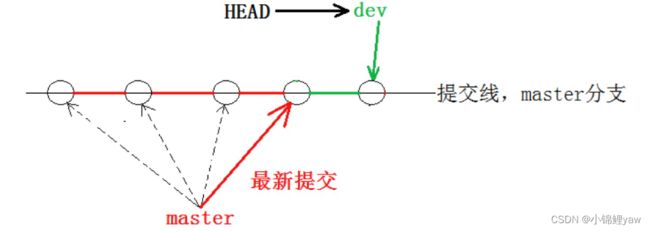
5.合并分支
为了在 master 主分⽀上能看到新的提交,就需要将 dev 分⽀合并到 master 分⽀
# 将HEAD指向master分支
git checkout master
# 在master分支下合并分支dev
git merge dev
# 在master分支下查看ReadeMe文件
cat ReadeMe
// 此时发现可以看见最新的修改了
Fast-forward 代表“快进模式”,也就是直接把master指向dev的当前提交,所以合并速度⾮常快
当然,也不是每次合并都能 Fast-forward,我们后⾯会讲其他⽅式的合并

合并后,master 就能看到 dev 分⽀提交的内容了,此时的状态如图如下所⽰

6.删除分支
合并完成后, dev 分⽀对于我们来说就没⽤了, 那么dev分⽀就可以被删除掉,注意如果当前正处于某分⽀下,就不能删除当前分⽀
# 切换当前HEAD指向master分支
git checkout master
# 在master分支上删除dev分支
git branch -d dev
# 查看当前所有分支
git branch
// 此时就只剩下master分支了
此时的状态如图如下所⽰:
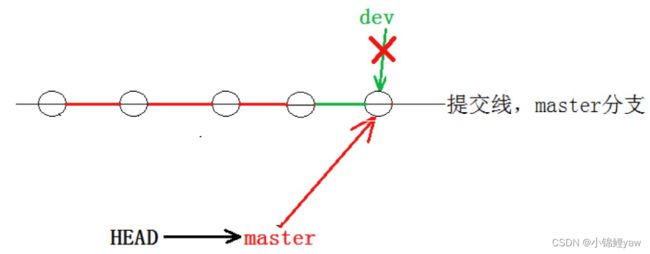
因为创建、合并和删除分⽀⾮常快,所以Git⿎励你使⽤分⽀完成某个任务,合并后再删掉分⽀,这和直接在master分⽀上⼯作效果是⼀样的,但过程更安全
7.分支冲突
可是,在实际分⽀合并的时候,并不是想合并就能合并成功的,有时候可能会遇到代码冲突的问题
我们按照下面的步骤进行操作:
# 创建本地分支dev1
git branch dev1
# 切换dev1分支
git checkout dev1
# 上面两行操作可以合并成一个,创建并且切换分支
git checkout -b dev1
# 修改ReadeMe文件为dev1
vim ReadeMe
# 将ReadeMe文件提交至暂存区
git add ReadeMe
# 将ReadeMe文件提交至版本库
git commit -m"在dev1中修改ReadeMe为dev1dev1"
# 此时切换为master分支
git checkout master
# 在master分支下修改ReadeMe文件为master
vim ReadeMe
# 将ReadeMe文件提交至暂存区
git add ReadeMe
# 将ReadeMe文件提交至版本库
git commit -m"在master中修改ReadeMe为master"
# 现在我们合并的时候git就没办法知晓我们到底需要保存哪个版本的文件,就会发生合并冲突
git merge dev1
这种情况下,Git 只能试图把各⾃的修改合并起来,但这种合并就可能会有冲突,就像下面这样:

此时我们查看ReadeMe文件就会发现:
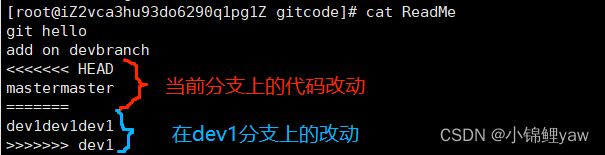
8.手动解决冲突
# 打开ReadeMe文件,手动修复文件
vim ReadeMe
# 将ReadeMe文件提交至暂存区
git add ReadeMe
# 将ReadeMe文件提交至版本库
git commit -m"在master中修改ReadeMe为master"
(不要忘了提交哦!!!)到这⾥冲突就解决完成,此时的状态变成了
 最后,不要忘记 dev1 分⽀使⽤完毕后就可以删除了:
最后,不要忘记 dev1 分⽀使⽤完毕后就可以删除了:
# 在master分支上删除dev1分支
git branch -d dev1
9.git log参数意义
# 查看历史提交日志
# --graph 图示的意思
# --abbrev-commit 将commit id缩写
git log --graph --abbrev-commit
10.分⽀管理策略
通常合并分⽀时,如果可能,Git 会采⽤ Fast forward 模式。还记得如果我们采⽤ Fast forward 模式之后,形成的合并结果是什么呢?回顾⼀下:
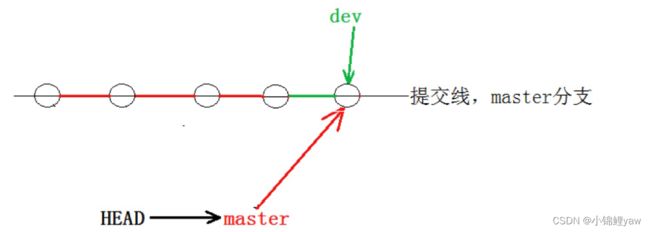
在这种 Fast forward 模式下,删除分⽀后,查看分⽀历史时,会丢掉分⽀信息,看不出来最新提交到底是 merge 进来的还是正常提交的
但在合并冲突部分,我们也看到通过解决冲突问题,会再进⾏⼀次新的提交,得到的最终状态为:
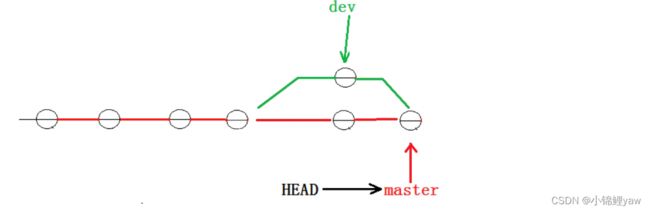
那么这就不是 Fast forward 模式了,这样的好处是,从分⽀历史上就可以看出分⽀信息。例如我们现在已经删除了在合并冲突部分创建的 dev 分⽀,但依旧能看到 master 其实是由其他分⽀合并得到:
11.不使用Fast forward进行合并(建议使用)
Git ⽀持我们强制禁⽤ Fast forward 模式,那么就会在 merge 时⽣成⼀个新的 commit ,这样,从分⽀历史上就可以看出分⽀信息
# --no--ff 不使用Fast forward进行合并
# -m"" 并且进行提交
git merge --no-ff -m"提交时的信息" [需要合并的分支]
可以看到,不使⽤ Fast forward 模式,merge后就像下图这样:

所以在合并分⽀时,加上 --no-ff 参数就可以⽤普通模式合并,合并后的历史有分⽀,能看出来曾经做过合并,⽽ fast forward 合并就看不出来曾经做过合并
2.分⽀策略
1.团队合作分支管理
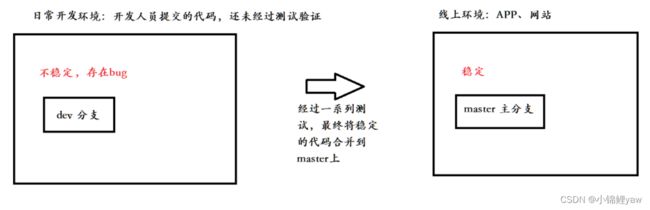
在实际开发中,我们应该按照⼏个基本原则进⾏分⽀管理:
⾸先,master分⽀应该是⾮常稳定的,也就是仅⽤来发布新版本,平时不能在上⾯⼲活
那在哪⼲活呢?
⼲活都在dev分⽀上,也就是说,dev分⽀是不稳定的,到某个时候,⽐如1.0版本发布时,再把dev分⽀合并到master上,在master分⽀发布1.0版本;
你和你的⼩伙伴们每个⼈都在dev分⽀上⼲活,每个⼈都有⾃⼰的分⽀,时不时地往dev分⽀上合并就可以了。
所以,团队合作的分⽀看起来就像这样:

2.bug 分⽀
假如我们现在正在 dev2 分⽀上进⾏开发,开发到⼀半,突然发现 master 分⽀上⾯有 bug,需要解决。在Git中,每个 bug 都可以通过⼀个新的临时分⽀来修复,修复后,合并分⽀,然后将临时分⽀删除
可现在 dev2 的代码在⼯作区中开发了⼀半,还⽆法提交,怎么办?

# 切换到dev2分支上
git checkout dev2
# 在dev2分支上开发代码
vim ReadeMe
# 切换到master分支
git checkout master
# 查看ReadeMe文件
cat ReadeMe
此时我们发现master分支上可以看见dev2分支对ReadeMe文件的修改
因为是在工作区中查看,并且master和dev2指向同一个版本
但是我们不想让dev2影响到master分支,应该怎么办呢?
3.将工作区中的信息进行储藏
Git 提供了 git stash 命令,可以将当前的⼯作区信息进⾏储藏,被储藏的内容可以在将来某个时间恢复出来
# 切换到dev2分支
git checkout dev2
# 将dev2工作区中的内容保存
git stash
# 查看工作区状态
git status
储藏 dev2 ⼯作区之后,由于我们要基于master分⽀修复 bug,所以需要切回 master 分⽀,再新建临时分⽀来修复 bug
# 切换到master分支
git checkout master
# 创建并切换分支
git checkout -b fix_bug
# 修复BUG
vim ReadeMe
# 别忘记add以及commit
git add ReadeMe
git connit -m"修复BUG版本"
# 切换回master
git checkout master
# 不使用fast合并分支
git merge --no-ff -m"修复bug" fix_bug
# 查看ReadeMe
cat ReadeMe
# 删除分支
git branch -d fix_bug
# 切换回dev2分支
git checkout dev2
# 查看文件
cat ReadeMe
⼯作区是⼲净的,刚才的⼯作现场存到哪去了?⽤ git stash list 命令看看:
# 查看存储区
git stash list
⼯作现场还在,Git 把 stash 内容存在某个地⽅了,但是需要恢复⼀下,如何恢复现场呢?我们可以使⽤ git stash pop 命令,恢复的同时会把 stash 也删了
4.恢复存储区的代码
# 恢复存储区的代码
git stash pop
另外,恢复现场也可以采⽤ git stash apply 恢复,但是恢复后,stash内容并不删除,你需要⽤ git stash drop 来删除
但我们注意到了,修复 bug 的内容,并没有在 dev2 上显⽰。此时的状态图为

Master 分⽀⽬前最新的提交,是要领先于新建 dev2 时基于的 master 分⽀的提交的,所以我们在 dev2 中当然看不⻅修复 bug 的相关代码
我们的最终⽬的是要让 master 合并 dev2 分⽀的,那么正常情况下我们切回 master 分⽀直接合并即可,但这样其实是有⼀定⻛险的
是因为在合并分⽀时可能会有冲突,⽽代码冲突需要我们⼿动解决(在 master 上解决)。我们⽆法保证对于冲突问题可以正确地⼀次性解决掉,因为在实际的项⽬中,代码冲突不只⼀两⾏那么简单,有可能⼏⼗上百⾏,甚⾄更多,解决的过程中难免⼿误出错,导致错误的代码被合并到 master 上。
此时的状态为:
解决这个问题的⼀个好的建议就是:最好在⾃⼰的分⽀上合并下 master ,再让 master 去合并dev ,这样做的⽬的是有冲突可以在本地分⽀解决并进⾏测试,⽽不影响 master 。此时的状态为:

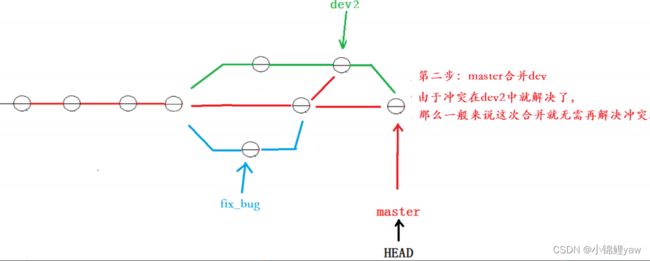
5.修复bug流程
# 将dev2上的代码进行存储
git stash
# 切换到master分支
git checkout branch
# 新建一个修复bug的分支,并切换到bug分支上
git checkout -b fix_bug
# 在bug分支上修复bug
vim ReadeMe
# 别忘记add和commit
git add ReadeMe
git commit -m"修复bug"
# 切换回master分支
git checkout master
# 不使用master合并修复bug的分支
git merge --no-ff -m"合并bug分支" fix_bug
# bug修复完成,删除fix_bug分支
git branch -d fix_bug
# 回到dev2工作分支
git checkout dev2
# 恢复存储
git stash pop
# 开发完成进行提交
git add ReadeMe
git commit -m"在dev2上开发完成ReadeMe"
# 在dev2分支合并master
git merge --no-ff -m"在dev2分支上合并master" master
# 切换到master
git checkout master
# 在master分支上合并dev2
git merge --no-ff -m"在master分支上合并dev2" dev2
# bug修复彻底完成
6.删除临时分⽀
如果我们今天正在某个 feature 分⽀上开发了⼀半,被产品经理突然叫停,说是要停⽌新功能的开发。虽然⽩⼲了,但是这个 feature 分⽀还是必须就地销毁,留着⽆⽤了。这时使⽤传统的 git branch -d 命令删除分⽀的⽅法是不⾏的
这时候把d改成D就可以强制删除成功了
# 强制删除分支
git branch -D [分支名]
7.总结:分支的作用
分⽀在实际中有什么⽤呢?假设你准备开发⼀个新功能,但是需要两周才能完成,第⼀周你写了50%的代码,如果⽴刻提交,由于代码还没写完,不完整的代码库会导致别⼈不能⼲活了。如果等代码全部写完再⼀次提交,⼜存在丢失每天进度的巨⼤⻛险。
现在有了分⽀,就不⽤怕了。你创建了⼀个属于你⾃⼰的分⽀,别⼈看不到,还继续在原来的分⽀上正常⼯作,⽽你在⾃⼰的分⽀上⼲活,想提交就提交,直到开发完毕后,再⼀次性合并到原来的分⽀上,这样,既安全,⼜不影响别⼈⼯作。
并且 Git ⽆论创建、切换和删除分⽀,Git在1秒钟之内就能完成!⽆论你的版本库是1个⽂件还是1万个⽂件